Firefox'ta Başlık Çubuğunu Etkinleştir
Bildiğiniz gibi Firefox 57, "Photon" olarak bilinen yeni bir kullanıcı arayüzü ile geliyor. Birden fazla platformda tutarlı olan daha modern, şık bir his sağlamayı amaçlamaktadır. Önceki "Australis" kullanıcı arayüzünün yerini aldı ve yeni menüler, yeni bir özelleştirme bölmesi ve yuvarlatılmış köşeleri olmayan sekmeler içeriyor. Varsayılan olarak, Firefox bir başlık çubuğu olmadan gelir. Bu tasarım çözümü, en üstte yer tasarrufu sağlamak ve açılan web siteleri için daha fazla alan sağlamak için tasarlanmıştır. Tarayıcının varsayılan görünümünden memnun değilseniz, başlık çubuğunu etkinleştirmek mümkündür. İşte nasıl.

Firefox 57 Mozilla için ileriye doğru atılmış büyük bir adım. Tarayıcı, kod adı "Photon" olan yeni bir kullanıcı arayüzü ile birlikte gelir ve yeni bir "Quantum" motoruna sahiptir. Geliştiriciler için zor bir hamleydi çünkü bu sürümle birlikte tarayıcı, XUL tabanlı eklentiler için desteği tamamen bırakıyor! Klasik eklentilerin tümü kullanımdan kaldırılmıştır ve uyumsuzdur ve yalnızca birkaçı yeni WebExtensions API'sine taşınmıştır. Bazı eski eklentilerin modern değiştirmeleri veya alternatifleri vardır. Ne yazık ki, modern analogları olmayan birçok faydalı eklenti var.
Reklamcılık
Quantum motoru tamamen paralel sayfa oluşturma ve işleme ile ilgilidir. Hem CSS hem de HTML işleme için çok işlemli bir mimariyle oluşturulmuştur, bu da onu daha güvenilir ve daha hızlı hale getirir.
Başlık çubuğu Firefox'un en üstündedir. Sol üst köşedeki Firefox simgesini ve o anda açık olan sekmenin tam başlığını içerir.
UI karmaşasını azaltmak için Firefox tarayıcısında başlık çubuğu varsayılan olarak etkin değildir. İsterseniz, kolayca etkinleştirebilirsiniz.
Firefox'ta başlık çubuğunu etkinleştirmek için, aşağıdakileri yapın.
- Hamburger menü düğmesine tıklayın (araç çubuğunda sağdaki son düğme).

- Ana menü görünecektir. Tıklamak Özelleştirme.
- Özelleştirme modu etkinleştirilecektir. Altta, onay kutusunu bulun ve etkinleştirin Başlık çubuğu.

İşte nasıl göründüğü.
Başlık çubuğu olmadan Firefox 57.
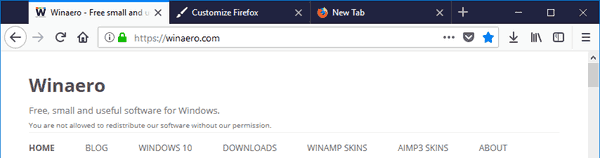
Başlık çubuğu etkinleştirilmiş Firefox 57.

Başlık çubuğunu etkinleştirdiğinizde, koyu mavi renk tarayıcının pencere çerçevesinden kaybolacaktır. Renk tercihlerinizi takip edecektir, ör. NS Windows 10'da pencere çerçevesi rengi ve uygulamanın işletim sisteminde yerel görünmesini sağlayın.
Bu kadar.

